À partir de NSX Intelligence 4.0.1, vous pouvez créer des étiquettes dans le canevas de visualisation NSX Intelligence.
Présentation
Ces étiquettes de visualisation sont utilisées uniquement dans le contexte de NSX Intelligence pour vous aider à organiser et gérer plusieurs entités de calcul associées lors de l'utilisation des fonctionnalités de visualisation et de recommandation NSX Intelligence.
Vous pouvez créer jusqu'à 200 étiquettes. Vous pouvez renommer une étiquette, la supprimer, la trier par ordre alphabétique par nom ou en fonction du nombre de membres de calcul attribués à l'étiquette et filtrer les étiquettes par noms affichés dans le panneau Étiquettes.
Une attribution d'étiquette est conservée jusqu'à ce que l'étiquette ou l'attribution soit supprimée ou pendant 30 jours maximum après la suppression d'une entité de calcul associée. Jusqu'à 200 étiquettes peuvent être visibles et persistantes pour tous les utilisateurs. Le panneau Étiquettes peut s'afficher dans n'importe quel mode de clustering. Vous pouvez exporter vers un fichier CSV des informations sur les étiquettes définies par l'utilisateur auxquelles au moins une entité de calcul est attribuée.
Vous ne pouvez attribuer qu'une seule étiquette à une entité de calcul. Si vous attribuez une étiquette à une entité de calcul à laquelle une étiquette a déjà été attribuée, l'attribution d'étiquette la plus récente prend effet.
Création d'une étiquette
Avant de pouvoir attribuer une étiquette à un cluster d'entités de calcul, vous devez d'abord créer l'étiquette.
- Cliquez sur l'icône d'étiquette
 située à gauche de la section Flux.
située à gauche de la section Flux. - Cliquez sur l'icône +.
- Dans la zone de texte, entrez un nom pour la nouvelle étiquette.
- Appuyez sur Entrée.
La nouvelle étiquette est ajoutée au panneau Étiquette et peut désormais être attribuée à une entité de calcul dans votre inventaire NSX. L'image suivante montre le panneau Étiquette avec deux étiquettes répertoriées.
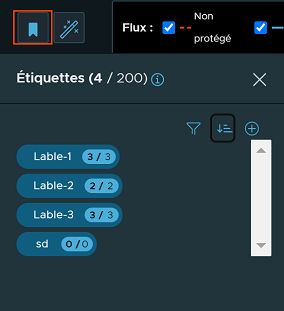
Deux nombres apparaissent à droite d'un nom d'étiquette affiché dans le panneau. Le premier nombre représente le nombre d'entités de calcul qui ont été attribuées à l'étiquette et qui sont toujours dans l'inventaire NSX. Le second nombre indique le nombre total d'entités de calcul qui ont été attribuées à l'étiquette y compris celles supprimées de l'inventaire NSX.
Attribution d'une étiquette
Vous pouvez attribuer une étiquette à une seule entité de calcul, à un cluster d'entités de calcul ou à plusieurs entités de calcul dans un ou plusieurs clusters. Après avoir sélectionné les entités de calcul que vous souhaitez étiqueter, vous pouvez attribuer l'une des étiquettes existantes à votre sélection à l'aide de l'une des méthodes suivantes.
Méthode 1 : attribution d'une étiquette à une entité de calcul unique
Cliquez avec le bouton droit sur un nœud d'entité de calcul et sélectionnez Informations sur la VM dans le menu contextuel.
Dans la boîte de dialogue Informations sur la VM, localisez la propriété Étiquette.
Si aucune étiquette n'a encore été attribuée, la valeur affichée est Non attribuée.
Cliquez sur Attribuer une étiquette et sélectionnez l'étiquette que vous souhaitez utiliser dans le menu déroulant Sélectionner une étiquette.
Si une étiquette est déjà attribuée, vous pouvez la supprimer ou en réattribuer une nouvelle.
Cliquez sur Supprimer pour supprimer l'étiquette actuellement attribuée pour l'entité de calcul.
Cliquez sur Attribuer et sélectionnez une nouvelle étiquette dans le menu déroulant Étiquette pour attribuer une étiquette différente à l'entité de calcul.
Méthode 2 : attribution d'une étiquette à plusieurs entités de calcul
À l'aide de l'icône
 dans le canevas de visualisation, sélectionnez les nœuds de calcul que vous voulez organiser dans un cluster.
dans le canevas de visualisation, sélectionnez les nœuds de calcul que vous voulez organiser dans un cluster.Cliquez avec le bouton droit sur l'un des nœuds sélectionnés et sélectionnez Attribuer une étiquette. Vous pouvez également utiliser le panneau Sélectionné.
Cliquez sur le menu déroulant Sélectionner une étiquette et sélectionnez l'une des étiquettes existantes à attribuer à vos entités de calcul sélectionnées.
Vous pouvez également cliquer sur l'icône d'étiquette
 dans le panneau Sélectionné, cliquer sur Sélectionner une étiquette et sélectionner une étiquette dans le menu déroulant.L'image suivante illustre l'une des manières d'attribuer une étiquette aux nœuds d'entités de calcul sélectionnés.
dans le panneau Sélectionné, cliquer sur Sélectionner une étiquette et sélectionner une étiquette dans le menu déroulant.L'image suivante illustre l'une des manières d'attribuer une étiquette aux nœuds d'entités de calcul sélectionnés.
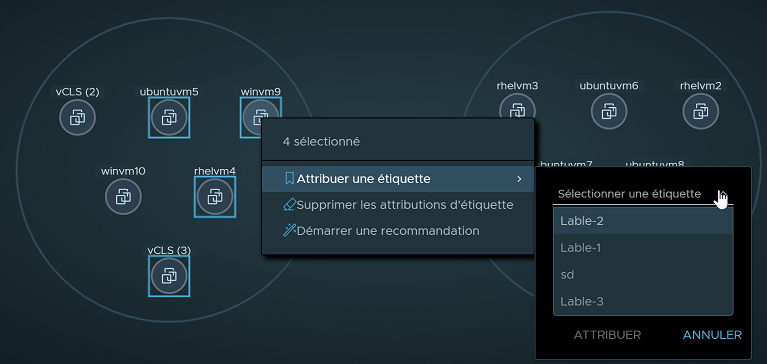
Cliquez sur Attribuer.
Le système met à jour le panneau Étiquettes et affiche le nombre d'entités de calcul attribuées à l'étiquette.
Clustering par étiquettes
Lorsque des étiquettes de visualisation sont attribuées à des entités de calcul existantes, vous pouvez définir le graphique de visualisation pour afficher le clustering des nœuds de calcul en fonction de leurs attributions d'étiquette.
Cliquez sur l'icône de contrôle de clustering
 située en bas à droite du graphique de visualisation.
située en bas à droite du graphique de visualisation.Sélectionnez Étiquettes.
Le graphique de visualisation est mis à jour immédiatement et affiche le clustering par attributions d'étiquette comme illustré dans l'image suivante.
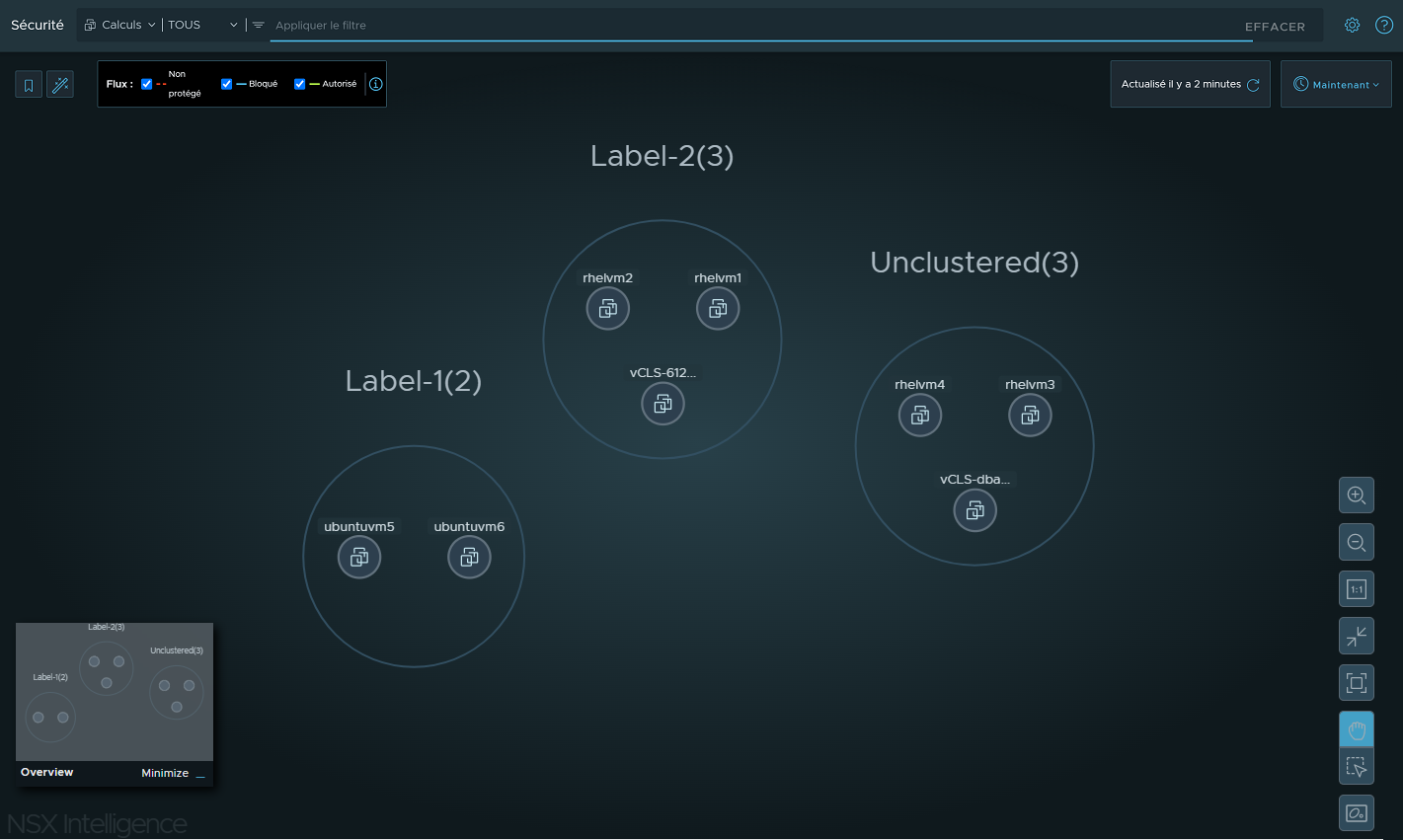
L'image montre trois clusters d'entités de calcul. Les entités de calcul attribuées à l'étiquette Étiquette-1 sont affichées dans le cluster Étiquette-1 (2) et celles attribuées avec l'étiquette Étiquette-2 sont affichées dans le cluster Étiquette-2. Les entités de calcul auxquelles aucune étiquette n'a été attribuée sont regroupées sous le cluster Hors cluster.
Filtrer les étiquettes
Si vous avez plusieurs étiquettes à utiliser, vous pouvez les gérer à l'aide de la fonction de filtre sur les noms d'étiquette existants.
Cliquez sur l'icône d'étiquette
 située à gauche de la section Flux.
située à gauche de la section Flux.Dans le panneau Étiquettes, sélectionnez l'icône de filtre
 .
.Dans la zone de texte Filtrer les étiquettes, entrez les critères de filtre.
Le système affiche automatiquement une liste d'étiquettes mise à jour en fonction de la façon dont les critères de filtre correspondent aux noms d'étiquette existants.
Trier les étiquettes
Vous pouvez trier la liste des étiquettes par nom ou par nombre d'entités de calcul attribuées à une étiquette.
Cliquez sur l'icône d'étiquette
 située à gauche de la section Flux.
située à gauche de la section Flux.Dans le panneau Étiquettes, cliquez sur l'icône de tri
 .
.Choisissez l'une des méthodes de tri suivantes.
Pour trier en fonction du nombre de membres attribués à une étiquette, sélectionnez Trier par membres et sélectionnez Ascendant ou Descendant.
Pour trier la liste d'étiquettes à l'aide des noms d'étiquette, sélectionnez Trier par nom et choisissez Ascendant ou Descendant.
Le système met à jour la liste des étiquettes en fonction de la méthode de tri que vous avez sélectionnée.
Supprimer une étiquette
Lorsque vous supprimez une étiquette, vous effacez également toutes les attributions d'étiquette associées aux entités de calcul dans votre visualisation NSX Intelligence.
Cliquez sur l'icône d'étiquette
 située à gauche de la section Flux.
située à gauche de la section Flux.Pour supprimer une étiquette, sélectionnez son nom dans le panneau Étiquettes et cliquez sur Supprimer.
Pour confirmer la suppression, cliquez sur Supprimer. Pour arrêter le processus de suppression, cliquez sur Annuler.
Exportation d'une liste d'étiquettes CSV
Vous pouvez exporter un fichier CSV contenant la liste des étiquettes existantes et des informations sur les membres de calcul attribués à chaque étiquette.
Cliquez sur l'icône d'étiquette
 située à gauche de la section Flux.
située à gauche de la section Flux.Dans la section inférieure du panneau Étiquettes, cliquez sur Actions.
Sélectionnez Exporter en tant que CSV.
Un fichier CSV nommé nsx_intelligence_vis_labels.csv est téléchargé sur votre système local. Il contient la liste des entités de calcul attribuées aux étiquettes existantes, ainsi que des informations sur les entités de calcul, telles que leur ID d'objet, leur nom, le type de calcul et l'adresse IP.